Wordable vs. Jetpack do importowania dokumentów Google do WordPress: porównanie zalet i wad
Opublikowany: 2022-10-27Wiemy, jak to jest tworzyć z miłością fragment treści w Dokumentach Google, żmudnie udoskonalając post. Wiemy też, jak to jest wklejać go do WordPressa i obserwować bałagan w kodzie, formatowaniu i wklejanych obrazach (nadal hostowanych na G Docs) i spędzaniu godzin tygodniowo na poprawianiu naszych postów.
Zarówno Wordable, jak i Jetpack pomagają użytkownikom bezproblemowo importować dokumenty Google Docs do WordPress, eliminując niechlujny kod i zachowując oryginalne formatowanie. Ale która opcja jest dla Ciebie najlepsza?
W tym poście przyjrzymy się tym dwóm obok siebie i zbadamy, dlaczego niektóre zespoły mogą skorzystać na przejściu z bardziej uproszczonego dodatku Jetpack Google Docs i zamiast tego wybrać Wordable.
Nadal kopiujesz zawartość do WordPressa?
Robisz to źle… pożegnaj się na zawsze z:
- ❌ Czyszczenie kodu HTML, usuwanie znaczników span, podziałów wierszy itp.
- ❌ Ręczne tworzenie linków ID kotwicy spisu treści dla wszystkich nagłówków,
- ❌ Zmiana rozmiaru i kompresowanie obrazów jeden po drugim przed ponownym przesłaniem do treści,
- ❌ Optymalizacja obrazów z opisowymi nazwami plików i atrybutami tekstu alternatywnego,
- ❌ Ręczne wklejanie atrybutów target=„_blank” i/lub „nofollow” do każdego linku
Spis treści
Co musisz wiedzieć o eksporcie Dokumentów Google do WordPress
Słowny
Jetpack i dodatek WordPress.com do Dokumentów Google
Wordable a Jetpack: Która opcja jest najlepsza dla eksportu Dokumentów Google?
Publikuj Dokumenty Google na swoim blogu jednym kliknięciem 
- Eksportuj w sekundach (nie godzinach)
- Mniej VA, stażystów, pracowników
- Oszczędź 6-100+ godzin/tydzień
Co musisz wiedzieć o eksporcie Dokumentów Google do WordPress
WordPress pomaga blogerom i właścicielom firm rozwijać ich witryny, promować swoje produkty i usługi oraz łączyć się z klientami dzięki zgrabnemu CMS. Ale praca w edytorze tekstu WYSIWYG pozostawia wiele do życzenia dla większych zespołów redakcyjnych.
Z drugiej strony Dokumenty Google to doskonałe narzędzie do tworzenia i edytowania dokumentów online, a istnieje wiele powodów, dla których warto używać Dokumentów Google do tworzenia wersji roboczych. Dzięki niezawodnej kontroli wersji, kontroli dostępu i funkcjom współpracy w czasie rzeczywistym nic dziwnego, że zespoły ds. treści wybierają Dokumenty Google zamiast Gutenberga.
Jednak podczas próby przeniesienia treści z Dokumentów Google do WordPressa wielu użytkowników napotyka trudności. Błędy formatowania, niechlujny kod oraz powolna i żmudna optymalizacja to tylko niektóre z problemów, z którymi borykają się właściciele witryn WordPress. Kopiowanie i wklejanie to koszmar.
Zarówno Jetpack (z dodatkiem WordPress.com do Dokumentów Google), jak i Wordable mogą pomóc Ci uniknąć kłopotów, eksportując dokumenty bezpośrednio do WordPressa jako doskonale sformatowany post lub strona.
Różnica polega na tym, że Wordable oferuje również zaawansowane funkcje, takie jak zbiorcze linki i optymalizacja obrazu.
Słowny
Spójrzmy prawdzie w oczy, ręczne kopiowanie treści z Dokumentów Google do WordPress to żmudna praca, której nikt nie chce wykonywać.
Wordable to narzędzie, które oferuje swoim klientom możliwość eksportowania plików Google Doc do posta lub strony WordPress, HubSpot lub Medium w ciągu kilku minut (a nawet za pomocą jednego kliknięcia, po skonfigurowaniu szablonu eksportu).
Elementy dokumentu są przekształcane w czysty kod HTML bez problemów z formatowaniem. Obrazy są importowane jednym kliknięciem, z nazwą przyjazną dla SEO, a także kompresowane i optymalizowane pod kątem SEO. Tabele i specjalne formatowanie można również przenosić bezpośrednio do witryny bez utraty formatowania lub funkcji.
Przyjrzyjmy się niektórym wyróżniającym się funkcjom, które odróżniają Wordable od innych rozwiązań do publikowania.
Eksportuj zbiorczo (z zachowaniem idealnego formatowania)
Jetpack oferuje tylko jeden eksport na raz. Dzięki Wordable możesz eksportować swoje posty pojedynczo lub zbiorczo i ustawić je tak, aby automatycznie publikować lub zachować je zapisane jako wersje robocze, aby móc je później ponownie odwiedzić. Oczywiście możesz również szybko wyszukać potrzebne wersje robocze na swoim Dysku Google (lub na kontach Dysku Google Twoich pisarzy) za pomocą naszej inteligentnej funkcji wyszukiwania.

Ponadto Wordable pomaga uniknąć niechlujnego kodu HTML, jednocześnie skutecznie zachowując tagi, nagłówki, pogrubienie, kursywę, punktory i obrazy, aby wszystko było skrupulatnie zorganizowane tak, jak powinno.
Optymalizuj treści wydajniej
Wordable to nie tylko jednorazowy kucyk. To znacznie ułatwia optymalizację treści pod kątem SEO. Wszyscy wiemy, że bez zwracania uwagi na content marketing i SEO, Twój starannie przygotowany, dobrze zbadany artykuł nie dotrze do docelowych odbiorców.
Wordable może zwiększyć szybkość strony, automatycznie kompresując obrazy i zmieniając ich rozmiar (w przeciwieństwie do dodatku Jetpack) w oparciu o ustawienia eksportu — zapewniając jednocześnie wysoką jakość obrazu.
A poprawa szybkości strony ma kluczowe znaczenie dla firm — spadek szybkości ładowania o 0,1 s zapewnia średnio imponujący 8% wzrost współczynnika konwersji. Tak więc mniejsze obrazy i szybsze strony to duża część optymalizacji treści i witryny.
Wordable również automatycznie importuje tekst alternatywny do obrazów. Tekst alternatywny obrazu pomaga wyszukiwarkom w zrozumieniu, o czym jest obraz. Ale ręczne kopiowanie w tagach alt (lub pisanie ich od podstaw) może być czasochłonne, więc Wordable zajmie się tym za Ciebie (o ile Twoi autorzy podają informacje w Dokumentach Google). Redaktorzy mogą łatwo przeglądać i edytować tekst alternatywny, tytuły i nazwy obrazów przed sfinalizowaniem eksportu.
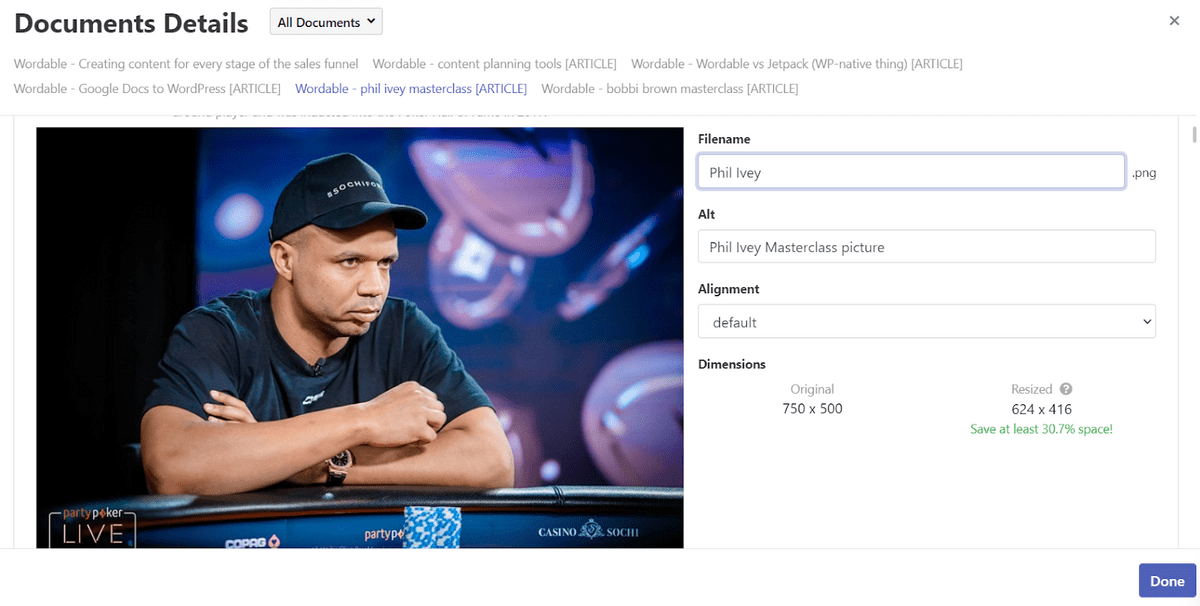
Wydajne publikowanie treści w wielu witrynach za pomocą szablonów eksportu
W celu zwiększenia wydajności Wordable oferuje również opcję tworzenia szablonów eksportu dla różnych stron internetowych, autorów lub kategorii. Oznacza to, że cykliczne preferencje są ładowane i stosowane za każdym razem, zapewniając spójność za każdym razem, gdy klikniesz eksport.
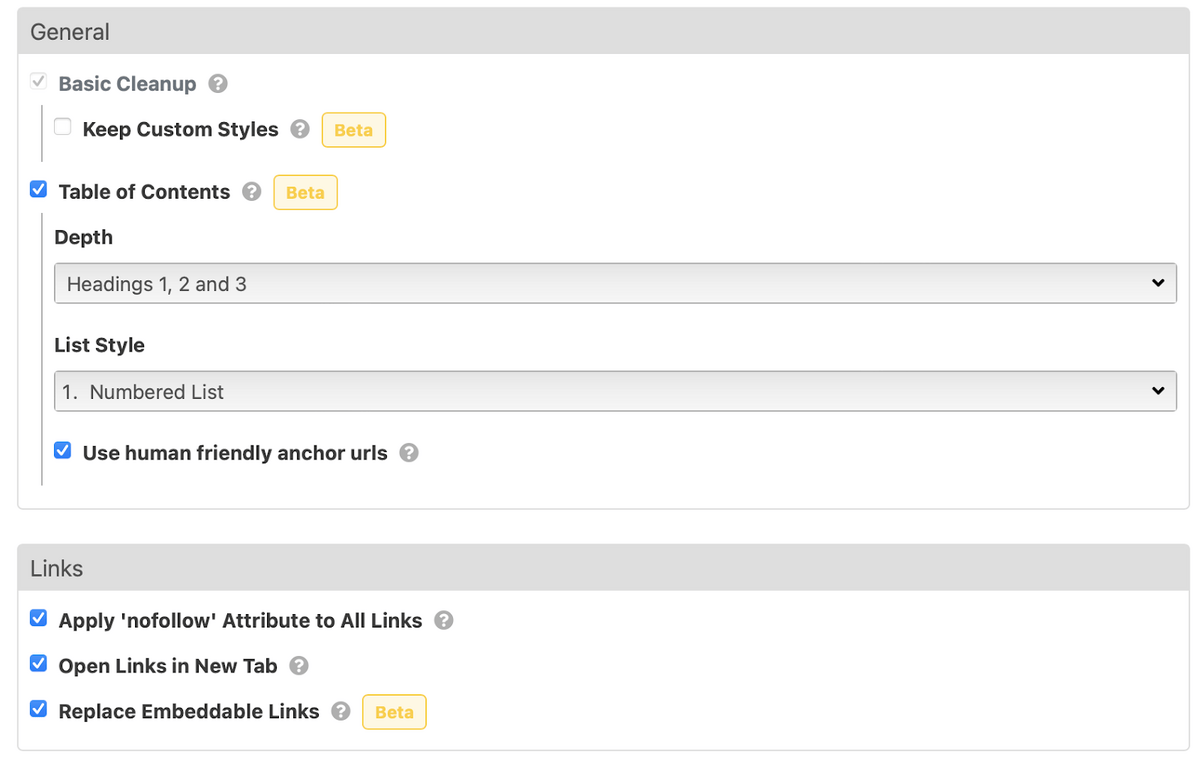
Dzięki temu proces jest łatwy i bezpieczny do outsourcingu do mniej doświadczonych (i tańszych) pracowników, na przykład wirtualnego asystenta.
Wordable umożliwia pisanie i edytowanie w Dokumentach Google oraz eksportowanie fachowo przygotowanych treści bezpośrednio do systemu CMS. Łączysz się bezpośrednio z Dyskiem Google i możesz łatwo wyszukiwać i importować odpowiednie dokumenty. Stamtąd eksportujesz je do WordPress z bezbłędnym formatowaniem za pomocą kilku kliknięć.
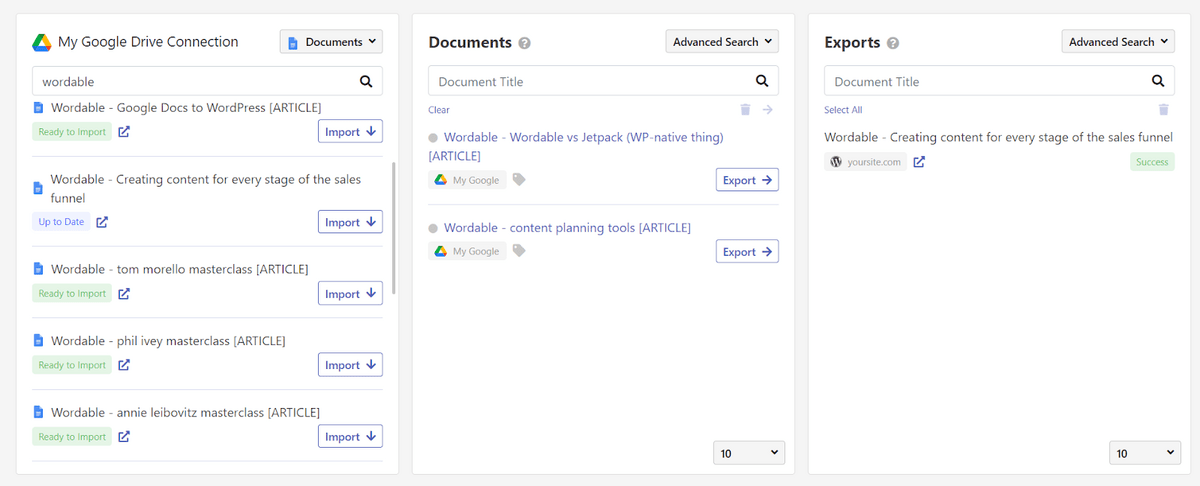
Takie postępowanie oznacza eliminację czasu poświęconego na ponowne formatowanie, przesyłanie obrazów i ponowną optymalizację w powolnych i frustrujących edytorach treści, co kosztuje ich czas i pieniądze.
Zachowaj kontrolę dzięki redakcyjnym narzędziom obiegu pracy
Coś, czego całkowicie brakuje w dodatku Jetpack, to możliwość kontrolowania przepływu pracy redakcyjnej za pomocą inteligentnych narzędzi, takich jak status dokumentu.
W Wordable możesz ustawić status dowolnego zaimportowanego dokumentu na „oczekujący na wprowadzenie”, „wstrzymany”, „w toku” lub „gotowy do eksportu”.
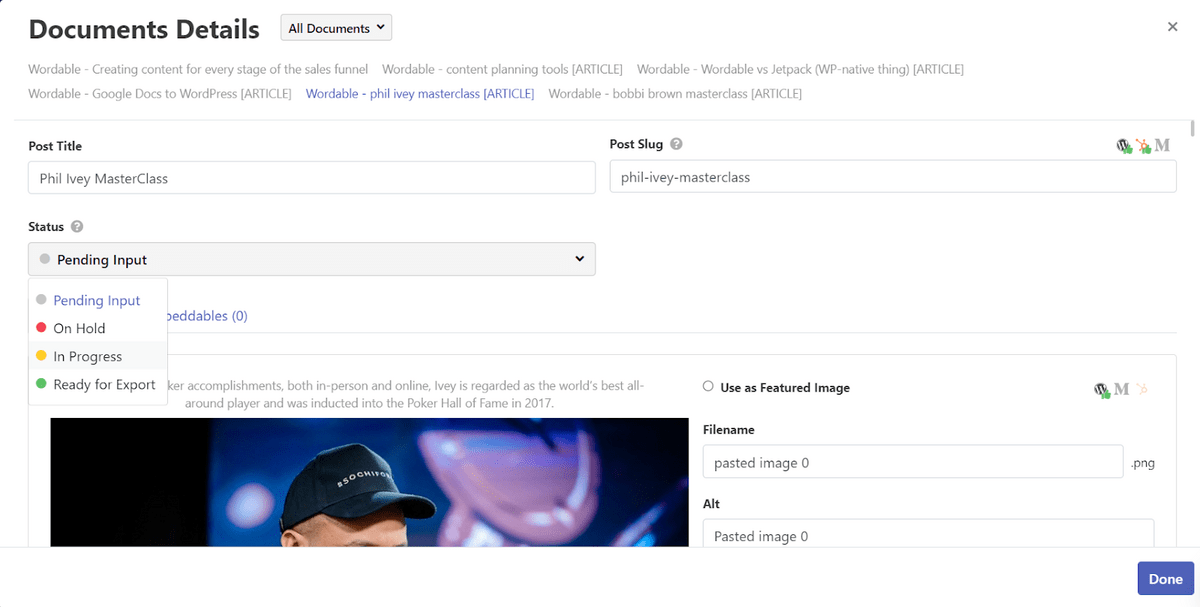
Ponadto dzięki Wordable możesz łączyć się z Dyskami Google swoich autorów bez konieczności przyznawania im uprawnień do publikowania/dostępu do Twojej witryny WordPress. Dzięki Jetpack musisz śledzić każdy dokument poza platformą, ponieważ możesz przesyłać tylko z Dokumentów Google. (Alternatywą jest podanie wszystkim autorom publikującym poświadczenia w Twojej witrynie, co prawdopodobnie nie jest możliwe).

Plusy
Wyjątkowa siła programu Wordable tkwi w zaawansowanych funkcjach, które wykraczają poza prosty dokument, po funkcję eksportu postów, w tym:
- Współpraca w zakresie przepływu pracy
- Eksport zbiorczy
- Automatyczne nazywanie obrazów
- Importowanie tytułu obrazu i tagu alt
- Możliwość ustawienia polecanych obrazów
- Kompresja obrazu
- Generowanie spisu treści
- Szablony eksportu dla różnych witryn, typów treści i autorów
- Możliwość importowania treści z dysków pisarza bez konieczności publikowania poświadczeń
Jeśli brzmi to jak coś, czego potrzebujesz, zarejestruj się na bezpłatną wersję próbną i wypróbuj ją już dziś.
Cons
Dla profesjonalnego zespołu zajmującego się treścią lub marketingiem trudno jest wskazać jakiekolwiek znaczące wady Wordable. Jeśli jednak jesteś amatorskim blogerem lub webmasterem, wyróżniają się dwie rzeczy:
- Koszt: Minimalny plan zaczyna się od 99 USD miesięcznie (chociaż z łatwością zaoszczędzisz więcej na obniżonych kosztach płac i zwiększonej wydajności)
- Zbyt potężny dla zwykłych użytkowników: Jeśli w ogóle nie znasz SEO, niektóre opcje na pulpicie mogą Cię zmylić.
Jetpack i dodatek WordPress.com do Dokumentów Google
Dzięki Jetpack możesz wykorzystać bezpłatny dodatek WordPress.com do Dokumentów Google do publikowania w dowolnej witrynie WordPress. Dodatek jest prosty w instalacji i implementacji. Umożliwia użytkownikom publikowanie treści w swoich witrynach WordPress bezpośrednio z Dokumentów Google.
Po zainstalowaniu wtyczki Jetpack i darmowego dodatku „WordPress.com for Google Docs” z Google Workspace Marketplace i połączeniu swojej witryny (oraz połączeniu jej z WordPress.com przez JetPack, jeśli jeszcze nie jest), możesz tworzyć wersje robocze treści, wybierz kategorie i dodaj tagi, a następnie wyeksportuj dowolną wersję roboczą do posta z Dokumentów Google.
Oto spojrzenie na niektóre funkcje oferowane przez dodatek WordPress.com dla Dokumentów Google.
Podstawowe eksporty do WordPressa z Dokumentów Google
Zamiast bazy danych z możliwością przeszukiwania wewnątrz wtyczki, musisz uzyskać dostęp do dodatku w Dokumentach Google podczas edytowania określonego dokumentu, aby ułatwić eksport:
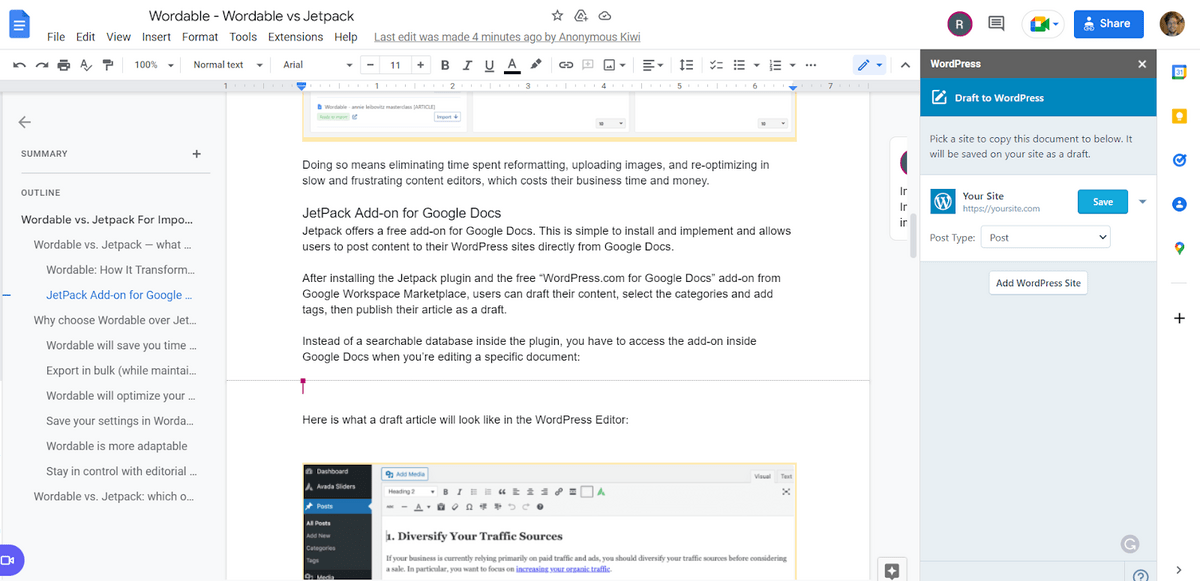
Oto jak będzie wyglądać wersja robocza artykułu w edytorze WordPress (oba eksporty narzędzi dały równoważne wyniki pod względem zachowania oryginalnego formatowania bez problemów):

Całe formatowanie zostanie przeniesione wraz z obrazami, w tym ich oryginalne nazwy plików (Dokumenty Google zwykle ustawiają je na „obraz 1”, „obraz 2” itp.).
Edytowanie i aktualizowanie postów bezpośrednio z Dokumentów Google
Ze względu na bezpośrednie połączenie za pośrednictwem dodatku do Dokumentów Google możesz edytować i aktualizować posty bezpośrednio z Dokumentów Google (o ile nadal masz oryginalny plik).
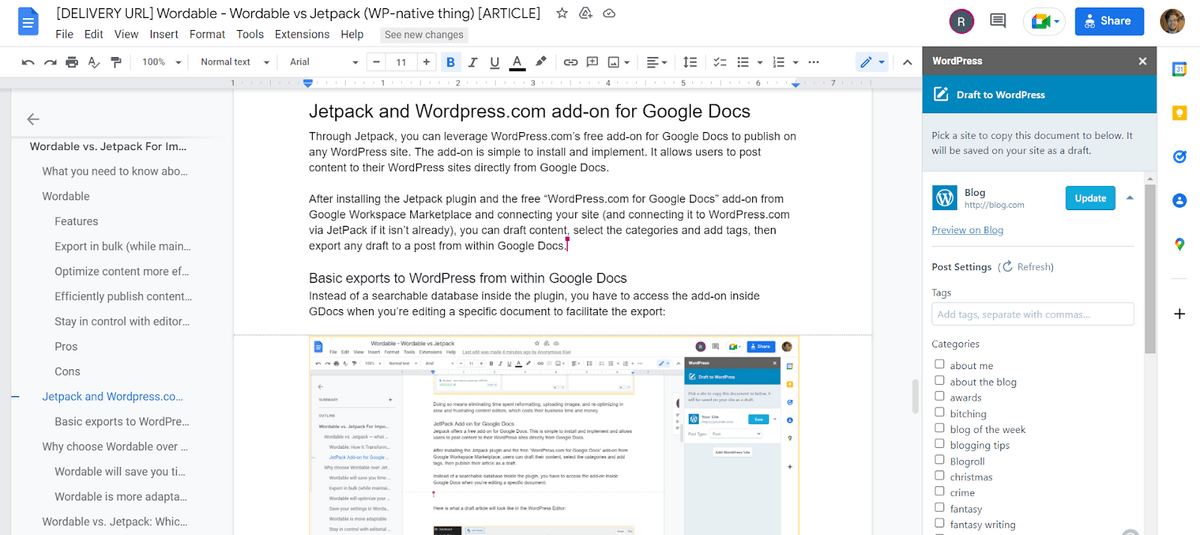
Jest to tak proste, jak otwarcie dodatku w GDocs i naciśnięcie przycisku „Aktualizuj”.
Plusy
Chociaż funkcjonalność jest podstawowa, jest to również część tego, co sprawia, że Jetpack jest dobrą opcją dla niektórych użytkowników. Oto, co sprawia, że dodatek WordPress.com dla Dokumentów Google jest dobrą opcją:
- Po zainstalowaniu dodatku i połączeniu witryny możesz zacząć publikować posty z poziomu GDocs w kilka sekund.
- Dokumenty i posty są połączone po opublikowaniu, co ułatwia aktualizację o zmiany z wersji roboczej.
- Jest bezpłatny i łatwy w konfiguracji
Cons
Niestety ograniczone funkcje sprawiają, że Jetpack jest mniej niż idealną platformą wydawniczą dla większości profesjonalnych użytkowników. Te ograniczenia obejmują:
- Brak opcji eksportu zbiorczego — możesz wyeksportować tylko jeden dokument na raz
- Brak narzędzi optymalizacyjnych (takich jak ustawienia linków zbiorczych, kompresja obrazu, import tagów alt itp.)
- Brak narzędzi redakcyjnych do obiegu pracy
To powiedziawszy, jego funkcje są więcej niż wystarczające dla zwykłego blogera. To tylko problem, jeśli masz zespół wielu pisarzy i redaktorów pracujących na więcej niż jednej stronie.
Wordable a Jetpack: Która opcja jest najlepsza dla eksportu Dokumentów Google?
Teraz, gdy sprawdziliśmy poszczególne narzędzia, nadszedł czas na bezpośrednie porównanie. Zacznijmy od funkcji:
Przegląd funkcji Wordable vs Jetpack
Cechy | Słowny | Plecak odrzutowy |
Eksportuj kopię z Dokumentów Google do WordPress bez utraty formatowania | TAk | TAk |
Publikuje jako posty lub strony | TAk | TAk |
Współpraca w zakresie przepływu pracy | TAk | Nie |
Eksport masowy | TAk | Nie |
Automatyczna kompresja obrazu | TAk | Nie |
Ustawianie polecanych obrazów | TAk | Nie |
Jak wspomnieliśmy w sekcji wad dla Jetpack, jest to bardziej podstawowe narzędzie eksportowe niż legalna platforma wydawnicza. Nie oferuje narzędzi oszczędzających czas poza samym eksportem (z dobrym formatowaniem).
Z drugiej strony Wordable obsługuje eksporty zbiorcze i oferuje szereg funkcji, które pomagają przygotować i opublikować treść na dużą skalę:
- Automatyczne generowanie roboczych spisów treści
- Kontroluj ustawienia linków, takie jak nofollow zbiorczo
- Importuj tagi alt i tytuły obrazu oraz automatycznie twórz przyjazne dla SEO nazwy plików graficznych
- Kompresuj obrazy zbiorczo
Ponadto Wordable pozwala nawet tworzyć szablony eksportu dla wielu witryn z różnymi preferencjami, umożliwiając publikowanie jednym kliknięciem.
Wystarczy porównać funkcje, aby zrozumieć, dlaczego Wordable jest najlepszym wyborem dla profesjonalnych zespołów zajmujących się treścią.
Wordable pozwala wyjść poza WordPress
Kolejną zaletą Wordable jest to, że możesz ją również zintegrować z HubSpot i Medium, a nie tylko z witrynami opartymi na WordPressie. Jeśli używasz wtyczki Jetpack, zobowiązujesz się do korzystania z WordPressa, co Ty i Twoi klienci możecie uznać za zbyt restrykcyjne.
Dolna linia
W Wordable wierzymy w uczciwość i chociaż jestem przekonany, że Wordable jest najlepszą opcją pod względem funkcji, zdolności adaptacyjnych i łatwości użytkowania, nie każdy potrzebuje potężnego narzędzia do automatyzacji publikowania, takiego jak Wordable.
Jeśli masz tylko jednego osobistego bloga i postujesz raz lub dwa razy w tygodniu, darmowy dodatek Jetpack jest wystarczająco dobry dla Twoich potrzeb.
Jeśli jednak zarządzasz zespołem ds. treści, który publikuje dziesiątki artykułów tygodniowo i szukasz sposobu na uproszczenie oraz przyspieszenie procesu publikacji i optymalizacji, Wordable jest dla Ciebie najlepszą opcją.
Jeśli chcesz zobaczyć, co nasz produkt może zrobić przed podjęciem decyzji, zarejestruj się, aby skorzystać z naszej bezpłatnej wersji próbnej już dziś. Zawiera pięć darmowych eksportów dla jednej witryny WordPress. Przekonaj się, ile czasu Twój zespół może zaoszczędzić dzięki inteligentniejszemu, bardziej nowoczesnemu procesowi publikowania.
Pożegnaj się z ponownym formatowaniem postów, ręczną edycją każdego linku lub obrazu i powolnym ładowaniem dużych plików graficznych z Wordable.
Powiązane czytanie:
- 9 wskazówek dotyczących content marketingu, aby wyróżnić się w zatłoczonym cyfrowym świecie
- Jak stworzyć przepyszną treść dla swoich pisarzy?
- Jak stworzyć maszynę do produkcji treści, która opublikuje Twoją konkurencję?
- Profesjonalne porady dotyczące optymalizacji treści po napisaniu ponad 300 artykułów miesięcznie
- 5 powodów, dla których potrzebujesz menedżera ds. marketingu treści (+ jak go zatrudnić)
